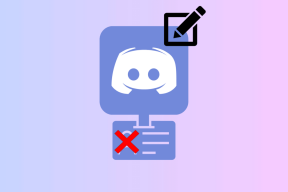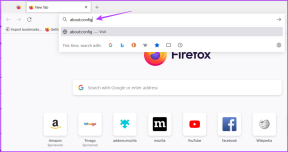Comment restaurer un brouillon supprimé dans Gmail
Divers / / April 02, 2023

L'un des fournisseurs de messagerie les plus connus est Gmail. Avec près de 1,8 milliard d'utilisateurs actifs en 2022, Gmail a dépassé tous ses rivaux, dont Yahoo! Courrier, Hotmail, Windows Live Mail et Boîte de réception. Com. Un brouillon est un outil unique que Gmail vous propose et que vous pouvez utiliser pour enregistrer une version brouillon de votre e-mail avant de l'envoyer. Si vous n'êtes pas prêt à envoyer votre e-mail tel quel, vous pouvez simplement en enregistrer un brouillon. De plus, vous ne devriez pas vous inquiéter si vous fermez Gmail alors que vous êtes encore en train d'écrire votre e-mail ou si Gmail se ferme automatiquement à la suite d'une erreur technique. Votre statut actuel est enregistré dans la section Brouillon de Gmail. Cependant, il peut arriver que vous effaciez vos brouillons et que vous souhaitiez ensuite les restaurer. Si vous êtes un utilisateur de Gmail et que vous vous demandez comment restaurer un brouillon supprimé dans Gmail, vous êtes au bon endroit! Nous vous apportons un guide utile qui résoudra toutes vos questions sur la façon de récupérer un brouillon supprimé dans Gmail et de récupérer un brouillon Gmail accidentellement écrasé.

Table des matières
- Comment restaurer un brouillon supprimé dans Gmail
- Où sont enregistrés les brouillons dans Gmail ?
- Pouvez-vous récupérer un brouillon supprimé dans Gmail? Existe-t-il un moyen de récupérer un brouillon dans Gmail ?
- Où vont les brouillons supprimés dans Gmail ?
- Comment récupérer un brouillon supprimé dans Gmail? Comment restaurer un brouillon supprimé dans Gmail ?
- Comment récupérer un brouillon d'e-mail supprimé accidentellement ?
- Comment récupérer un brouillon d'e-mail supprimé sur iPhone ?
- Comment récupérer un brouillon Gmail accidentellement écrasé ?
Comment restaurer un brouillon supprimé dans Gmail
Continuez à lire pour trouver les étapes expliquant comment restaurer un brouillon supprimé dans Gmail en détail avec des illustrations utiles pour une meilleure compréhension.
Où sont enregistrés les brouillons dans Gmail ?
Gmail enregistre automatiquement vos brouillons sans que vous ayez à les enregistrer. Cette fonction de sauvegarde automatisée est utile pour les utilisateurs qui se sont accidentellement déconnectés d'une connexion Internet ou qui ont rencontré d'autres erreurs imprévues. Les brouillons sont enregistrés dans Gmail dans le Section Brouillons dans le volet gauche de la fenêtre Google Mail. Vous pouvez accéder à cette section et revenir à tous les messages qui ont été enregistrés mais non envoyés. De plus, vous pouvez sélectionner le brouillon de message que vous souhaitez modifier et l'envoyer à l'adresse e-mail souhaitée.
Pouvez-vous récupérer un brouillon supprimé dans Gmail? Existe-t-il un moyen de récupérer un brouillon dans Gmail ?
Non, vous ne pouvez pas récupérer un brouillon supprimé dans Gmail, contrairement aux e-mails supprimés. Les brouillons supprimés dans Gmail ne finissent pas dans la corbeille. Il serait utile de garder ces informations à l'esprit au cas où vous supprimeriez involontairement un e-mail. C'est une bonne idée d'écrire un brouillon de votre e-mail avant de l'envoyer. Les brouillons qui ont été effacés ne deviennent pas des e-mails complets et ne se retrouvent pas dans le poubelle. Cependant, si vous avez accidentellement effacé un brouillon dans Gmail, il existe quelques astuces pour restaurer le brouillon supprimé dans Gmail. Comme suit:
- appuie sur le bouton d'annulation
- Utiliser un appareil synchronisé différent pour créer une sauvegarde
- Profitez de la programme hxd
- Utiliser Google Vaults si vous avez un abonnement Google Workplace
AussiLire: 14 meilleures alternatives gratuites à Gmail
Où vont les brouillons supprimés dans Gmail ?
Gmail propose une option de sauvegarde pour les clients qui effacent par erreur un brouillon. Tous les brouillons perdus peuvent être instantanément restaurés en utilisant le Bouton Annuler. Cependant, vous devez récupérer rapidement votre brouillon après l'avoir supprimé car ce bouton ne reste actif qu'environ 10 secondes avant de disparaître. Il n'y a aucun moyen de les récupérer après cela car ils ne finissent pas à la poubelle après 30 jours, comme les e-mails supprimés. Vous ne trouverez donc nulle part votre brouillon supprimé dans votre compte Gmail.
Comment récupérer un brouillon supprimé dans Gmail? Comment restaurer un brouillon supprimé dans Gmail ?
Voici un guide sur la façon de restaurer un brouillon supprimé dans Gmail en quelques étapes simples :
Méthode 1: Utiliser l'option Annuler
Pour ceux qui suppriment involontairement un brouillon, Gmail propose une option de sauvegarde. Il y a un bouton d'annulation qui restaure instantanément vos brouillons perdus. Mais une fois que vous avez effacé votre brouillon, ce bouton n'apparaît que pendant environ 10 secondes avant de s'en aller. Ainsi, vous pouvez utiliser cette méthode pour récupérer votre brouillon immédiatement après sa suppression. Après avoir supprimé votre brouillon, cliquez sur le surgir avec un Bouton Annuler pour restaurer immédiatement votre brouillon supprimé.
Note: Si vous n'avez pas cliqué rapidement sur cette option, le brouillon sera supprimé. Peu de temps (environ 10 secondes) après avoir supprimé votre brouillon, le bouton Annuler disparaît.
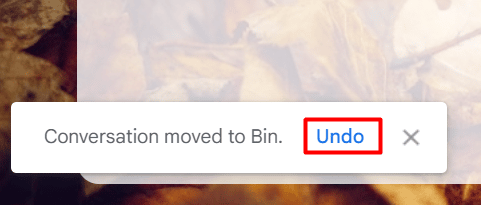
Méthode 2: contactez l'assistance Google
Vous pouvez également contacter l'équipe d'assistance Google pour restaurer le brouillon supprimé dans Gmail.
1. Visiter le Aide Google Drive page sur votre navigateur.
2. Cliquer sur Contactez-nous du Besoin d'aide? section à partir du bas de la page.
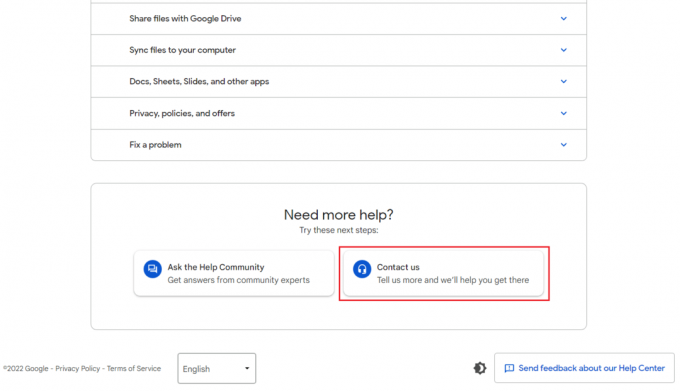
3. Dans le En quoi pouvons-nous vous aider ? section, entrez Fichiers manquants ou supprimés dans le domaine donné.
4. L'onglet suivant aura une liste d'alternatives. Sélectionner Supprimer définitivement mon fichier dans ce cas.
5. Ensuite, cliquez sur L'étape suivante.
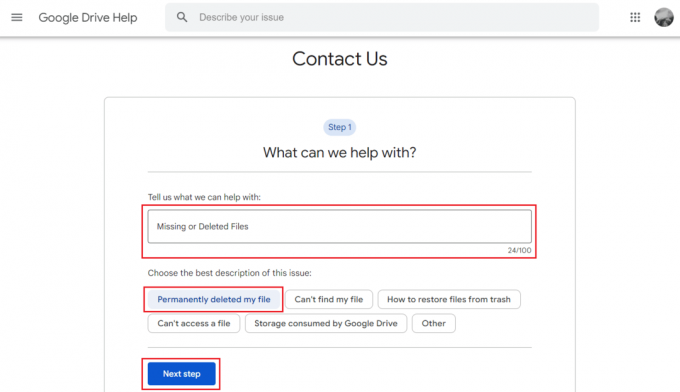
6A. Google vous fournira un liste des articles vous pouvez vous référer. Lisez-les et respectez les instructions données ci-dessous.
6B. Si rien ne résout votre problème, sélectionnez le L'étape suivante de la liste ci-dessous.
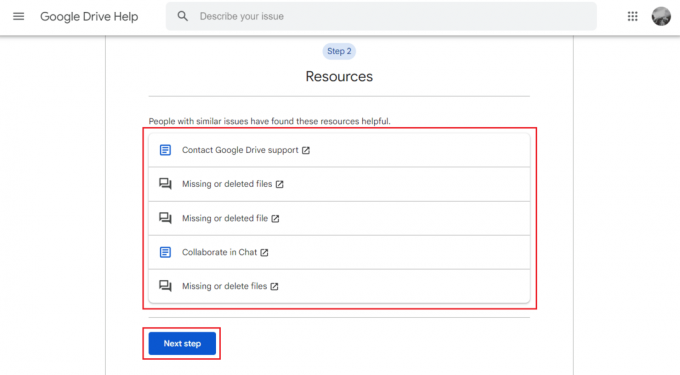
7. Cliquer sur E-mail sur la page suivante pour contacter Google par e-mail.
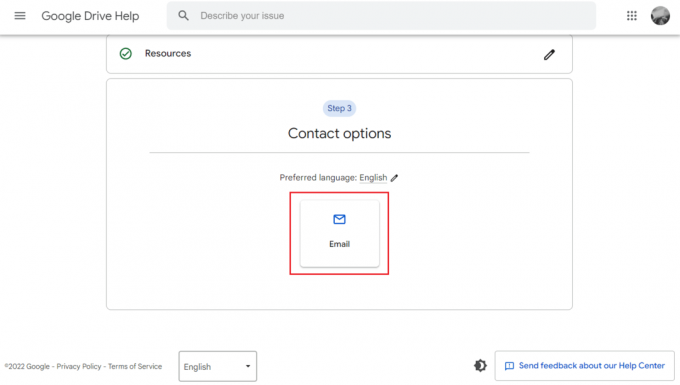
AussiLire: Comment supprimer des adresses e-mail de Gmail Autofill sur Android
Comment récupérer un brouillon d'e-mail supprimé accidentellement ?
Vous pouvez suivre le méthodes mentionnées ci-dessus pour récupérer votre brouillon d'e-mail supprimé accidentellement sur le site Web ou l'application Google Mail.
Comment récupérer un brouillon d'e-mail supprimé sur iPhone ?
Le Bouton Annuler qui apparaît après la suppression du brouillon sur l'application Gmail pour iPhone est le seul moyen de le récupérer. Si vous ne pouviez pas cliquer sur le annuler dans cette fenêtre de 10 secondes, le brouillon sera définitivement supprimé sans autre moyen de le récupérer sur votre Gmail.
Comment récupérer un brouillon Gmail accidentellement écrasé ?
En plus de Bouton Annuler et contact de l'assistance Google méthode, vous pouvez également récupérer des brouillons Gmail accidentellement écrasés à l'aide de Google Vault.
Cependant, vous devrez disposer du Forfaits G Suite Business et Enterprise pour obtenir gratuitement Google Vault.

Recommandé:
- Tous les codes d'échange de Counter Blox: Échangez maintenant
- Comment réactiver un compte Snapchat
- Pourquoi vos brouillons Instagram ont-ils disparu ?
- Restaurer les applications et les paramètres sur un nouveau téléphone Android à partir de Google Backup
Nous espérons donc que vous avez compris comment restaurer le brouillon supprimé dans Gmail avec les étapes détaillées à votre aide. Vous pouvez nous faire part de vos questions ou suggestions sur tout autre sujet sur lequel vous souhaitez que nous réalisions un article. Déposez-les dans la section des commentaires ci-dessous pour que nous le sachions.